Aug 14, 2025 • Categoría: Soluciones para Mac • Soluciones probadas
¿Dónde están las fotos eliminadas de mi Mac?
Borramos fotos y archivos con frecuencia para liberar espacio de almacenamiento en el disco duro de nuestra Mac. La eliminación periódica de datos es propicia para el sistema operativo Mac y la administración del disco duro. Pero también puede provocar algunos problemas, como la eliminación accidental de fotos e imágenes importantes.
Este escenario es realmente molesto y a veces no permite recuperar las fotos eliminadas. ¿Cómo podemos encontrar nuestras fotos eliminadas en Mac? ¿Cómo podemos recuperarlas? En este artículo, te mostraremos el método más sencillo y seguro para recuperar tus fotos
Antes de comenzar, hay algo que debes saber sobre la pérdida de datos digitales. Las fotos eliminadas no desaparecen definitivamente de la Mac, pero para que esto suceda, no debes guardar datos ni archivos nuevos en tu dispositivo de almacenamiento para evitar la pérdida de datos y la sobrescritura.
Parte 1. El mejor software de recuperación de fotos para Mac
Está más que claro que puedes recuperar fotos eliminadas en Mac con una herramienta de recuperación de fotos para Mac de terceros.Pero no es trabajo fácil encontrar un programa de recuperación de fotos confiable. En este artículo, hablaremos de Recoverit como nuestra herramienta de recuperación preferida.
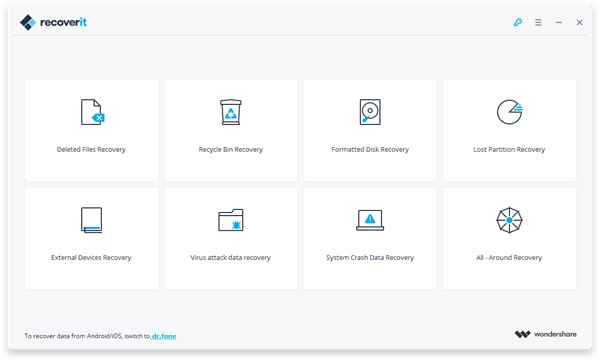
Recoverit - El Mejor Recuperador de Fotos Borradas
- Recupera los datos perdidos o borrados, como archivos, imágenes, audio, musica, correos efectica y seguramente.
- Soporta recuperación de datos de USB, papelera de reciclaje, disco duro, tarjeta de memoria, cámara digital y videocámaras.
- Capaz de recupera datos en diferentes situaciones, como eliminados, formateados, de daño de disco duro o sistema, ataque de vírus.
- Elevada tasa de éxito de 96%, simple para manejo.
¿Por qué Recoverit es nuestra elección principal?
Escenarios de pérdidas de datos
- Eliminación accidental de fotos
- "Shift + Del" sin respaldo
- Vaciar la papelera del Mac sin respaldo
- Formateo inesperado del disco duro del Mac
- Operación incorrecta del disco duro del Mac
- Fallo del sistema y corrupción del disco duro
- Ataque de virus e infección de malware.
Más características
- Soporta JPG, TIFF / TIF, PNG, BMP, GIF, PSD, CRW, CR2, NEF, ORF, RAF, SR2, MRW, DCR, WMF, DNG, ERF, RAW, etc.
- Compatible con varios sistemas operativos, como Mac OS X 10.9, 10.8, 10.7, 10.6 o 10.5, FAT16, FAT32, exFAT, NTFS, HFS + y HFSX, etc.
- Tasa de recuperación que alcanza hasta el 96%, con una velocidad de búsqueda más rápida en comparación con otros productos similares en el mercado.
- Interfaz suficientemente sencilla para todo tipo de usuario Mac. Recuperación de fotos borradas en tres simples pasos.
Parte 2. Cómo recuperar fotos borradas permanentemente en Mac
En primer lugar, debes descargar e instalar Recoverit en tu ordenador. En este tutorial, recuperaremos fotos borradas en un Mac. Si estás trabajando en un ordenador con Windows, puedes consultar esta guía: cómo recuperar fotos eliminadas en Windows.
Paso 1 Selecciona una ubicación o dispositivos
Inicia Recoverit y selecciona un dispositivo o almacenamiento externo para comenzar. Si tus fotos han sido eliminadas de un dispositivo externo, conecta este dispositivo a tu ordenador.
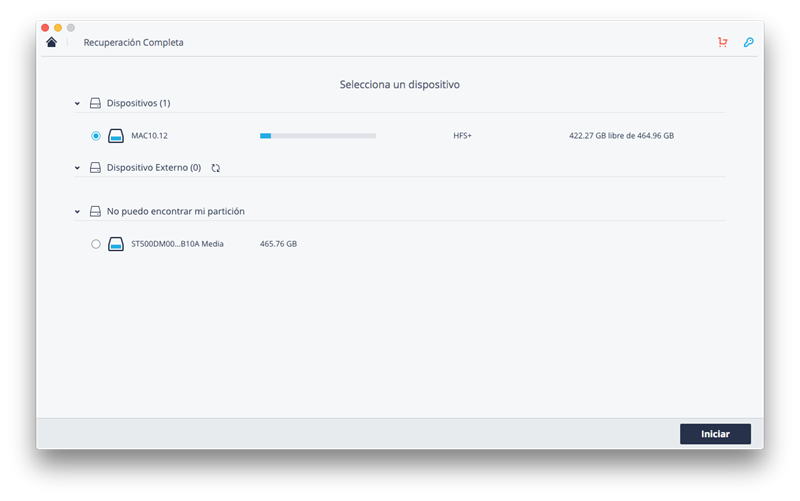
Paso 2 Escanea buscando fotos borradas o perdidas
Una vez que selecciones la ubicación para comenzar, Recoverit escaneará el dispositivo de almacenamiento para buscar fotos eliminadas. Puede tomar un tiempo considerable para completar el proceso de escaneo.
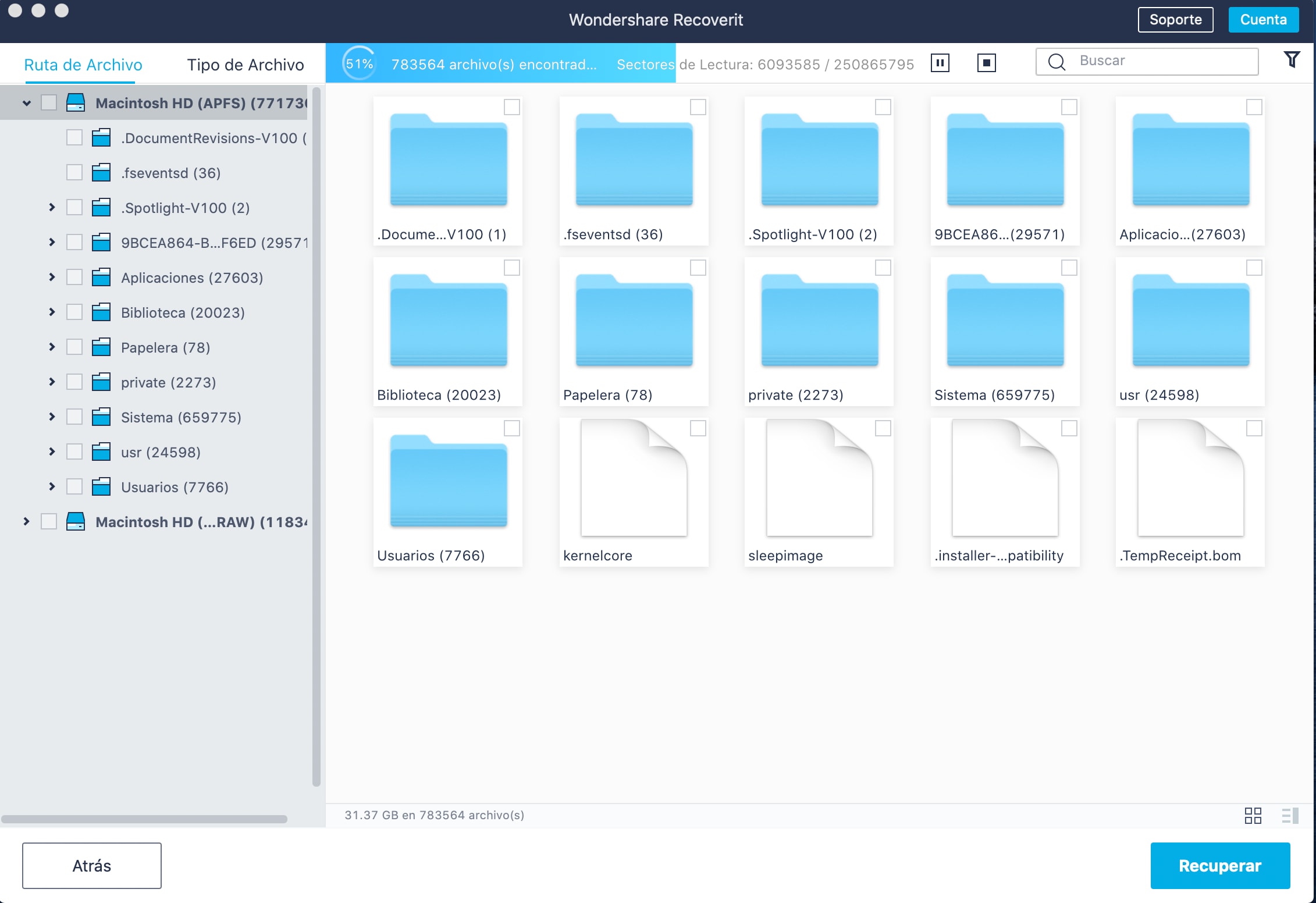
Paso 3 Previsualiza las imágenes y guárdalas
Después de la búsqueda, se mostrarán todos los archivos encontrados como en la siguiente imagen. Puedes previsualizar tus fotos y hacer clic en el botón "Recuperar" para recuperar las que desees.

Nota: selecciona otra carpeta o partición para guardar tus fotos recuperadas y así evitar la pérdida de archivos nuevamente.
Parte 3. Cómo encontrar fotos borradas en Mac
Cuando borras una imagen, no desaparece para siempre. Por lo general, se envía a la Papelera del Mac o al Álbum Eliminado Recientemente. Por lo tanto, después de haber eliminado la foto, solo tienes que abrir la Papelera, seleccionar la foto deseada y hacer clic derecho para restaurarla. También puedes ir a Archivo> Mostrar Eliminados Recientemente y recuperar la imagen deseada. Estas dos herramientas nativas de Mac te ayudarán a encontrar y recuperar fotos eliminadas de manera rápida y sencilla. Pero no son capaces de resolver todos los escenarios de pérdida de datos, debido a sus limitaciones.
Para tener en cuenta
- Cuando el disco duro del Mac se llena, se eliminan algunos datos, incluyendo fotos e imágenes, para garantizar espacio de almacenamiento suficiente.
- Todas las fotos eliminadas se guardarán en Eliminados Recientemente durante 30 días. Si no hay espacio disponible en el disco duro, se eliminarán de forma permanente.
- Es poco probable que recuperes las fotos eliminadas en el disco duro y la partición específicos. Si deseas recuperar todos los datos del disco duro, debes recurrir a un software de recuperación de fotos de terceros.
Teniendo en cuenta estas limitaciones, se recomienda aplicar una herramienta de recuperación de fotos para restaurar fotos e imágenes eliminadas, perdidas o formateadas de forma permanente. Hay muchos programas de recuperación de fotos disponibles en el mercado. Pero, ¿qué debemos valorar al elegir un programa de recuperación de fotos confiable?
Algunos aspectos para considerar:
- Habilidad de recuperación:
Las fotos pueden eliminarse gracias a varias razones, por lo que es importante encontrar una herramienta que sea capaz de enfrentar una amplia gama de escenarios. Además, debería funcionar con diferentes sistemas operativos Mac y diversos dispositivos de almacenamiento de datos como el disco duro de Mac y cámaras digitales. - Formato de imágenes:
Un programa de recuperación de imágenes debe ser capaz de recuperar diferentes tipos de fotos, imágenes, archivos de audio y videos para satisfacer todos los requisitos. - Velocidad de búsqueda:
"El tiempo es dinero", como dice el dicho. Una velocidad de búsqueda más rápida puede ayudarte a ahorrar mucho tiempo en la búsqueda de las fotos deseadas. - Interfaz sencilla:
La mayoría de los usuarios Mac no tienen experiencia en la recuperación de datos. Además, los diseños sofisticados pueden causarles dificultades y provocar un fallo en la recuperación. - Valor por el dinero:
El precio es la máxima prioridad a considerar. Te sugerimos que evalúes todas las opciones y elijas la más económica.
Conclusión
De acuerdo a estos aspectos, Recoverit es una de las utilidades más capaces para recuperar fotos eliminadas en Mac. Los usuarios podrán encontrar todas las características indispensables para enfrentar cualquier escenario de pérdida de datos.
Nota: Recuperar los Datos Perdidos de Mac en Mac OS X 10.13 (High Sierra)
Según los requisitos de macOS High Sierra (macOS 10.13), los usuarios de Mac no se permiten a acceder a built-in system drive desde cualquier apps. Así, por favor desactiva el Sistema de Protección de Integridad(SIP) en primero si necesitas recuperar los datos perdidos desde el dico de sistema en macOS 10.13.
¿Cómo desactivar SIP? Sigue los pasos a continuación.

Paso 1Apaga el Mac y en el mismo tiempo pulsar"Command + R" para arrancar en el Modo de Recuperación.

Paso 2Cuando aparece "Utilidades OS X " en la pantalla, clic el menú "Utilidades" en la cima de la panralla, y selecciona "Terminal".

Paso 3En la ventana "Terminal", escribe in "csrutil disable" y presiona "Enter" y luego reinicia el Mac.
Soluciones para Mac
- Recuperar datos de Mac
- 1.Recuperar papelera de Mac
- 2.Recuperar datos de Mac gratis
- 3.Recuperar disco muerto en Mac
- 4.Recuperar Excel eliminados en Mac
- Reparar tu mac
- 1.MP4 no se puede reproducir en Mac
- 2.Expandir archivo Zip en Mac
- 3.Reproducir MKV en Mac
- 4.Mac no se actualiza
- Eliminar datos de mac
- 1.Recuperar correos electrónicos eliminados de Mac
- 2.Eliminar archivos que no se pueden eliminar en Mac
- 3.Recuperar el historial eliminado en Mac
- 4.Recuperar carpetas eliminados en Mac
- Consejos para Mac





Alfonso Cervera
staff Editor